怎么关闭电脑放大镜 如何关闭Windows电脑的放大镜功能
更新时间:2023-12-28 15:46:05作者:xiaoliu
电脑放大镜是一种非常实用的辅助功能,它可以帮助视力有障碍的用户更好地使用电脑,对于一些不需要该功能的用户来说,放大镜的开启可能会带来一些不便。所以学会如何关闭Windows电脑的放大镜功能是非常有必要的。下面将介绍几种简单的方法,帮助大家轻松关闭电脑放大镜,提升使用体验。
具体方法:
1.首先我们需要准备一台电脑,然后我们把电脑开机。找到电脑显示页面中左下角的“开始”按钮。
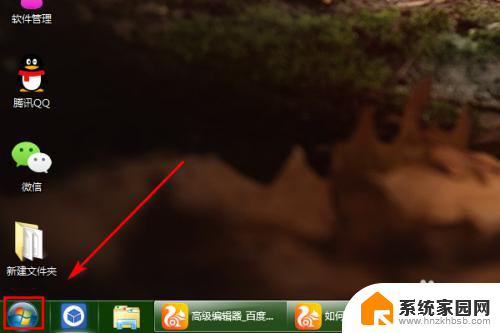
2.我们找到“开始”按键后,直接点开。然后在电脑所显示的页面里边找到“控制面板”,然后我们点击进去。
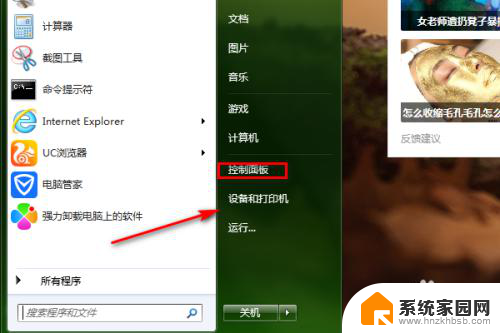
3.我们点进“控制面板”之后,在电脑屏幕显示的页面上找到“轻松访问中心”,然后点击进去。
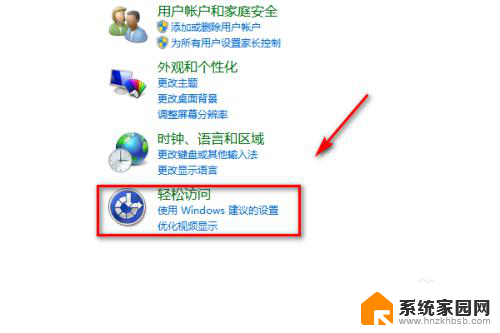
4.然后我们能看到“使计算机更易于查看”直接点击进去将“启动放大镜”的勾选取消,点击“确定”这样就可以了。
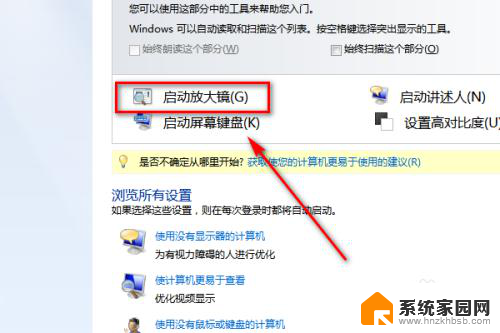
以上就是如何关闭电脑放大镜的全部内容,如果遇到这种情况,你可以按照以上步骤解决问题,非常简单快速。
怎么关闭电脑放大镜 如何关闭Windows电脑的放大镜功能相关教程
- 电脑屏幕放大怎么关闭 电脑放大镜功能的关闭方法
- 怎样用键盘退出放大镜 如何设置电脑放大镜关闭快捷键
- 取消放大镜快捷键 电脑放大镜关闭快捷键设置
- 关闭双击放大模式 oppo手机双击屏幕放大功能怎么关闭
- ps的放大镜如何设置 Photoshop如何制作放大镜效果
- 电脑f1功能键怎么关闭 如何关闭Windows 10中的F1到F12键盘功能
- iphone原相机镜像怎么关闭 苹果相机如何关闭镜像模式
- 苹果手机镜像怎么关闭 苹果手机屏幕镜像如何完全关闭
- 苹果如何关闭镜像 苹果相机镜像模式关闭方法
- 怎么关镜像苹果 苹果相机如何关闭镜像模式
- 台式电脑连接hdmi 电脑连接显示器的HDMI线怎么插
- 电脑微信怎么在手机上退出登录 手机怎么退出电脑上的微信登录
- 打开检查作业 如何使用微信小程序检查作业
- 电脑突然要求激活windows 如何解决电脑激活Windows问题
- 电脑输入密码提示错误 电脑密码输入正确却提示密码错误
- 电脑哪个键关机 电脑关机的简便方法是什么
电脑教程推荐